Whatsapp ha agregado una nueva característica de seguridad; dosverificación de pasos La función se implementó inicialmente para usuarios seleccionados, pero ahora se ha puesto a disposición de todos los que usan Whatsapp. La verificación en dos pasos en Whatsapp agrega una segunda capa de seguridad para garantizar que nadie pueda configurar Whatsapp usando su número de teléfono. Cuando habilita la verificación en dos pasos en Whatsapp, cada vez que necesite configurar Whatsapp en un nuevo dispositivo, deberá proporcionar su código de acceso. A continuación, le mostramos cómo puede habilitar y deshabilitar la verificación en dos pasos en Whatsapp.
Habilitar la verificación en dos pasos
Abra Whatsapp y vaya a Configuración> Cuenta> Verificación en dos pasos.

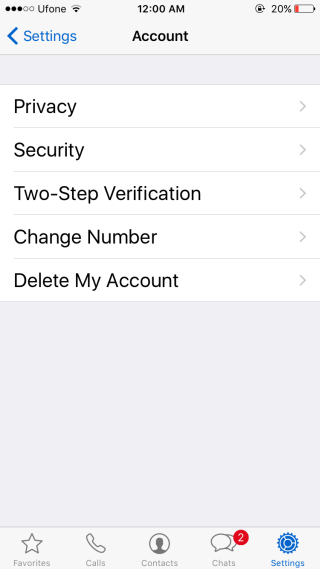
Toca "Habilitar" e ingresa un código de acceso de seis dígitos. Tendrá que ingresarlo dos veces; una vez para configurar y una vez para verificarlo. Después de configurar el código de acceso, Whatsapp le solicita su dirección de correo electrónico.
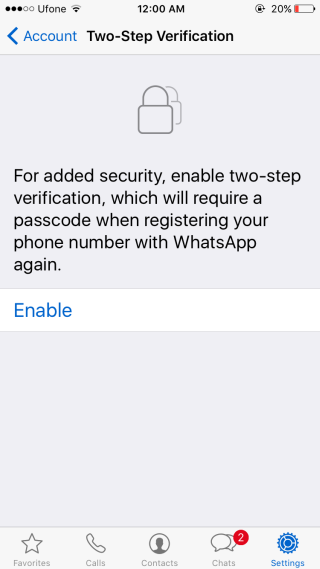
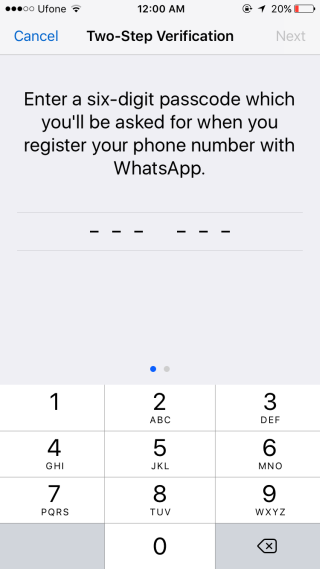
La dirección de correo electrónico está asociada con su número de teléfono y sirve como un medio para recuperar o restablecer su contraseña si la olvida. Puedes omitirlo si quieres.
Deshabilitar la verificación en dos pasos
Abra Whatsapp y vaya a Cuenta> Configuración> Dos pasosVerificación. Toca la opción "Desactivar". Tendrá que ingresar su contraseña una vez antes de deshabilitar la verificación en dos pasos. También puede cambiar su código de acceso desde esta misma pantalla, pero nuevamente deberá verificar el cambio ingresando su código de acceso anterior.
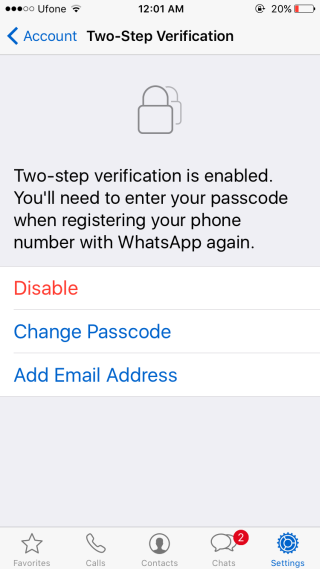
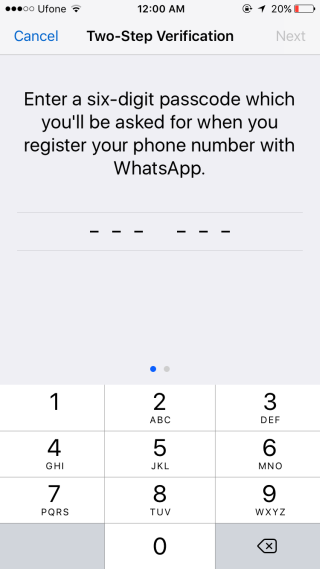
La verificación en dos pasos en Whatsapp está destinada aevitar que alguien configure la aplicación con su número de teléfono. En caso de que pierda su SIM, o alguien logre que se emita un SIM duplicado, el código de acceso le impedirá configurar Whatsapp para su número.
Si usa Whatsapp en su escritorio, no le pedirá el código de acceso cuando comience una nueva sesión. Se supone que eres tú, ya que tienes que escanear un código QR con tu teléfono para iniciar sesión.

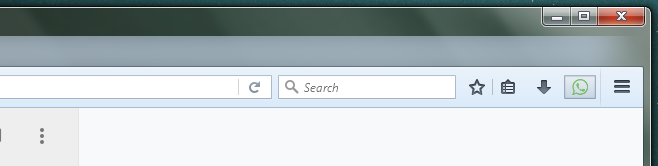











Comentarios